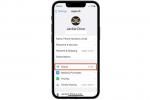Contenu
- Une utilisation plus facile signifie moins d’options
- Vous pouvez forcer 1440p
- Définir le bon GPU
- Le 1440p n'a jamais eu de chance grand public
Cependant, tous ne ordinateurs portables offrent même un réglage 1440p. Voici pourquoi et comment le récupérer.
Vidéos recommandées
Une utilisation plus facile signifie moins d’options
Lorsque nous avons interrogé HP sur l'absence de résolution 1440p dans son Station de travail mobile ZBook Studio G4, un représentant a déclaré que l'entreprise souhaitait simplifier l'écran intégré Données d'identification d'affichage étendues. En d’autres termes, même si nous avons découvert que le panneau prenait effectivement en charge 1440p, HP voulait simplement raccourcir la liste de résolutions que vous voyez dans Windows 10.
Par exemple, si vous cliquez avec le bouton droit sur le bureau, sélectionnez Paramètres d'affichage dans la liste et faites défiler vers le bas pour développer la Résolution d'affichage liste, vous ne verrez peut-être pas d’option 1440p. Cela signifie que Windows 10 ne voit pas le paramètre dans les données d'identification d'affichage étendues de l'écran. Le panneau peut prendre en charge 1440p, mais vous ne pouvez pas l'utiliser.
« Il convient de noter que les applications professionnelles des fournisseurs de logiciels HP ont été optimisées pour le FHD et sont désormais en transition vers l'UHD (3 840 × 2 160 ou 3 840 × 2 160). 4K) », a déclaré un représentant à l’époque. "L'objectif de l'entreprise est simplement de fournir le meilleur écran UHD possible à ses utilisateurs."
Nous avons également contacté EVGA concernant son Ordinateur portable SC17 1080, qui n’indiquait pas une résolution de 1440p, bien que son écran 4K soit clairement tout à fait capable de la prendre en charge. Un représentant a déclaré que le panneau utilisé dans l’ordinateur portable ne prenait pas officiellement en charge 1440p en raison de limitations matérielles. Le représentant n'a cependant pas pu nous dire exactement pourquoi il en était ainsi.
Vous pouvez forcer 1440p
La réponse d’EVGA a été intéressante, étant donné que l’écran du SC17 1080 pouvait clairement gérer 1440p. Nous avons réussi à benchmarker cette résolution en forçant le réglage. Voici comment nous avons procédé en utilisant le panneau de configuration de Nvidia :

Étape 1: Faites un clic droit sur le bureau et sélectionnez Panneau de configuration NVIDIA dans le menu contextuel.
Étape 2: Sélectionner Changer la résolution répertorié sous Afficher sur la gauche.
Étape 3: Clique le Personnaliser bouton en bas.
Étape 4: Cochez la case à côté Activer les résolutions non exposées par l'écran. Si la résolution 1440p apparaît soudainement dans la liste, vous n'aurez pas besoin de la créer manuellement. Sinon, passez à l'étape suivante.
Étape 5 : Clique le Créer une résolution personnalisée bouton dans la fenêtre contextuelle.
Étape 6 : Entrer 2560 comme nombre pour les pixels horizontaux et 1440 comme le nombre de pixels verticaux. Vous pouvez également saisir manuellement le taux de rafraîchissement souhaité, choisir le type de numérisation et ajuster la synchronisation via des préréglages ou manuellement.
Étape 7 : Clique le Test pour voir si les paramètres sélectionnés fonctionnent. S’ils ne réussissent pas le test, vous serez invité à ajuster les paramètres et à refaire le test. S'ils réussissent le test, cliquez sur le Oui dans la fenêtre contextuelle pour enregistrer les paramètres.
Étape 8 : Fermez le panneau de configuration Nvidia.
Sur les machines AMD, procédez comme suit :
Étape 1: Faites un clic droit sur le bureau et sélectionnez Paramètres AMD Radeon dans le menu contextuel.
Étape 2: Le client Radeon Settings d'AMD apparaît à l'écran. Sélectionnez le Paramètres rouage en haut à droite.
Étape 3: Sélectionner Afficher, Alors choisi Résolutions personnalisées.
Étape 4: Clique le Accepter bouton pour accuser réception de la clause de non-responsabilité d'AMD, suivi de Créer un nouveau.
Étape 5 : Entrer 2560 comme nombre pour les pixels horizontaux et 1440 comme le nombre de pixels verticaux. Vous pouvez également saisir manuellement le taux de rafraîchissement souhaité, choisir le type de numérisation et ajuster la synchronisation via des préréglages ou manuellement.
Étape 6 : Cliquez sur Sauvegarder compléter. Si les paramètres ne fonctionnent pas, vous devrez effectuer des ajustements et cliquer sur le bouton Sauvegarder bouton à nouveau. Si les paramètres fonctionnent, la résolution personnalisée apparaîtra sous le Résolutions personnalisées menu.
Étape 7 : Fermez les paramètres Radeon.
Définir le bon GPU
Même si vous souhaitez toujours proposer une résolution non répertoriée, le fabricant de l'ordinateur portable peut ne pas fournir les moyens de le faire par défaut. Il existe un moyen de contourner ce problème, mais cela ne fonctionnera peut-être pas pour tout le monde.
Dans le cas d ZBook Studio G4 de HP avec la puce graphique discrète Nvidia Quadro, nous avons sauté dans le panneau de configuration de Nvidia uniquement pour découvrez que la plupart des paramètres personnalisables ont disparu, y compris la possibilité de créer un compte personnalisé. résolution.
Nous avons ensuite plongé dans le logiciel Intel gérant les graphiques intégrés pour constater que l’option de création de résolution d’Intel avait également disparu.
Cela nous a amené à fouiller dans le BIOS de l’ordinateur portable, le « système d’exploitation » intégré qui contrôle toutes les opérations matérielles, d’entrée et de sortie. Ici, nous avons découvert que vous pouvez configurer l'ordinateur portable pour qu'il utilise l'une des deux options graphiques par défaut: le composant intégré d'Intel ou la puce Quadro discrète de Nvidia.
Par défaut, l’ordinateur portable a été configuré pour dépendre de l’iGPU d’Intel. Pourtant, après être passé à la puce Quadro discrète et redémarré, la carte d'administration de Nvidia a débloqué sa collection complète de paramètres. Cela nous a permis de créer une résolution personnalisée de 1 440p à des fins d’expérimentation.
Le 1440p n'a jamais eu de chance grand public
L’élimination de la résolution 1440p semble correspondre aux réflexions de la plupart des fabricants d’ordinateurs portables actuels sur les ordinateurs portables.
Semblable aux téléviseurs HD, parmi les niveaux de résolution les plus appréciés et les plus acclamés figurent 1080p et 4K. Contrairement à la croyance populaire, la résolution 1440p n’est en réalité pas très répandue en dehors du domaine des jeux PC. Vous serez peut-être choqué d'apprendre que même les consoles qui sont passées de 1080p à 4K en raison du marché de la télévision n'ont pas cette résolution spécifique. Ajoutez à cela le fait que

Cependant, cela ne signifie pas pour autant que l’absence de 1440p soit tolérable. Les acheteurs d’ordinateurs portables devraient toujours pouvoir choisir entre plusieurs résolutions au moment d’effectuer un achat.
Recommandations des rédacteurs
- Les meilleures cartes graphiques 1440p: jeux PC Sweet Spot
Améliorez votre style de vieDigital Trends aide les lecteurs à garder un œil sur le monde en évolution rapide de la technologie avec toutes les dernières nouvelles, des critiques de produits amusantes, des éditoriaux perspicaces et des aperçus uniques.